
Isi
iOS 8.1 dirilis hari ini, dan bersamaan dengan itu diluncurkan Apple Pay, yang merupakan platform pembayaran digital perusahaan untuk pengguna iOS. Berikut cara mengaturnya.
Apple Pay memungkinkan Anda untuk menyimpan informasi kartu kredit Anda di iPhone dan menggunakannya untuk membeli barang di toko mana pun yang mendukung Apple Pay. IPhone 6 memiliki chip NFC yang memungkinkan Anda untuk mengetuk terminal pembayaran di toko untuk membeli barang secara instan. Lebih jauh lagi, melakukan ini tidak memberikan toko informasi kartu kredit Anda, sehingga Anda kurang rentan untuk menyimpan peretasan yang mencuri informasi kartu kredit, mirip dengan Home Depot dan peretasan Target baru-baru ini.
Apple Pay juga bekerja dengan aplikasi belanja seluler, memungkinkan Anda membayar dengan satu sentuhan sensor sidik jari Touch ID di aplikasi belanja yang mendukung fitur ini.
Setelah Anda memperbarui ke iOS 8.1, sistem dompet digital baru siap untuk diatur, dan hanya perlu beberapa menit untuk menyimpan beberapa kartu kredit dan debit Anda yang tersimpan di iPhone atau iPad Anda sehingga Anda dapat mulai berbelanja dan membayar untuk hal-hal seperti yang seharusnya.
Inilah cara mengatur Apple Pay.
Menyiapkan Apple Pay
Setelah Anda memperbarui ke iOS 8.1, buka aplikasi Passbook. Geser ke bawah di mana saja hingga Anda melihat ikon plus muncul di sudut kanan atas layar. Ketuk ikon plus itu.

Silakan dan ketuk Siapkan Apple Pay untuk memulai proses. Ada dua cara untuk menambahkan kartu kredit atau debit ke dompet Apple Pay Anda. Salah satu caranya adalah dengan cepat menambahkan kartu yang sudah Anda miliki di file dengan Apple untuk pembelian iTunes. Anda dapat mengetuk Gunakan Kartu pada File dengan iTunes untuk ini, atau cukup pilih Gunakan Kartu Kredit atau Debit yang Berbeda.
Jika Anda memilih yang pertama, yang perlu Anda lakukan adalah memasukkan kode keamanan kartu itu dan klik Berikutnya untuk menambah dompet Apple Pay Anda. Hanya itu yang ada di sana!

Jika Anda memilih untuk menambahkan kartu kredit atau debit Anda sendiri, prosesnya memakan waktu sedikit lebih lama, tetapi masih cepat dan sangat mudah.
Saat memilih Gunakan Kartu Kredit atau Debit yang Berbeda, Anda dapat memasukkan detail kartu secara manual (nama Anda, nomor kartu, tanggal kedaluwarsa, dan kode keamanan) atau mengambil foto kartu Anda dan meminta Apple Pay memasukkan detail tersebut secara otomatis dengan membaca angka pada kartu menggunakan kamera, tetapi Anda masih harus memasukkan kode keamanan secara manual.

Bergantung pada kartu apa yang Anda tambahkan dan dengan bank apa, Anda mungkin harus menggunakan sistem verifikasi bank itu. Dalam kasus saya, saya harus mendapatkan kode verifikasi dari Chase untuk memverifikasi kartu Chase Freedom. Tetapi setelah saya menerimanya dan memasukkannya ke Apple Pay, kartu itu diverifikasi dan diaktifkan dan sekarang siap digunakan.
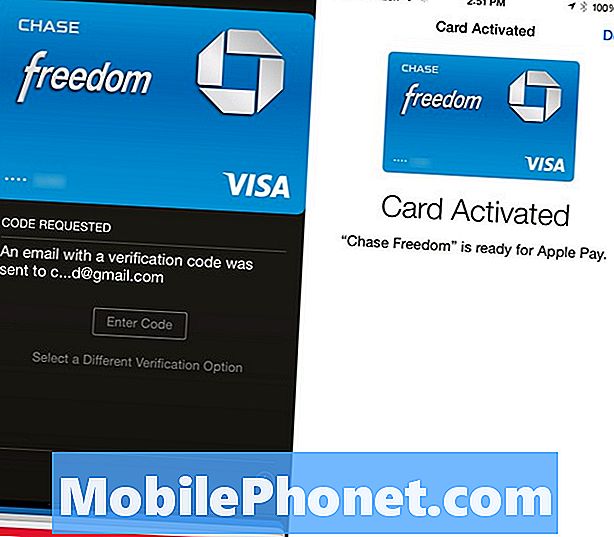
Dari sana, saya dapat membuka Passbook saya, dan kartu kredit tambahan saya akan ditampilkan di bagian atas, sedangkan kartu Passbook lain-lain saya ada di bagian bawah.
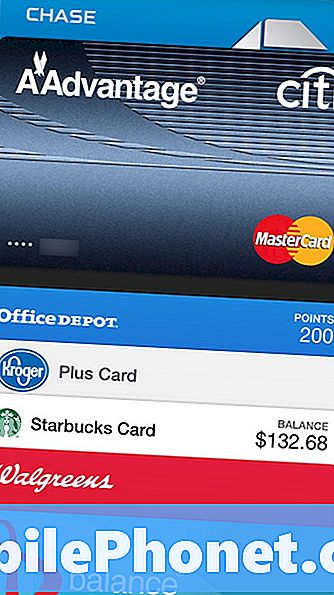
Sekarang, setiap kali saya ingin membayar barang di toko lokal yang mendukung Apple Pay, saya bisa membuka Passbook, pilih kartu kredit yang ingin saya gunakan dan kemudian pegang iPhone 6 ke arah terminal pembayaran di kasir sambil menekan tombol saya. jari ke bawah pada sensor sidik jari Touch ID.
Atau jika Anda membeli sesuatu di dalam aplikasi iOS, Anda dapat dengan cepat membayarnya dengan menekan sensor Touch ID. Tidak perlu memasukkan informasi kartu kredit!


